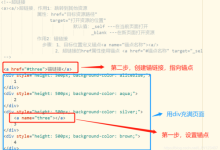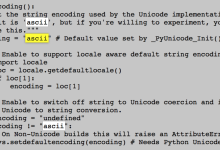在HTML中,我们可以使用CSS样式来控制表格(table)中图片的居中显示,以下是详细的技术教学:,1、我们需要创建一个HTML文件,并在其中添加一个表格(table)元素,在表格中,我们可以添加行(tr)和单元格(td),并在单元格中插入图片(img)。,2、接下来,我们需要在 <style>标签内添加CSS样式,以实现图片在表格中的居中显示,我们可以使用以下方法:,方法一:使用 margin: auto;属性,方法二:使用 textalign: center;属性和 display: inlineblock;属性,3、保存HTML文件,并在浏览器中打开,此时,你应该可以看到表格中的图片已经居中显示。,注意:这两种方法都可以实现图片在表格中的居中显示,但它们之间有一些区别,方法一适用于需要将图片与文本内容一起居中的情况,而方法二适用于只需要将图片居中的情况,你可以根据实际需求选择合适的方法。,4、如果需要调整图片的大小,可以使用CSS的 width和 height属性,将图片宽度设置为50%,高度设置为30%:,5、如果需要调整表格的样式,可以使用CSS的 border、 padding等属性,为表格添加边框和内边距:,6、如果需要调整单元格的样式,可以使用CSS的 border、 padding等属性,为单元格添加边框和内边距:,通过以上步骤,你可以在HTML中创建一个居中的图片表格,你可以根据自己的需求调整表格和单元格的样式,以达到理想的效果,希望这些信息对你有所帮助!, ,<!DOCTYPE html> <html> <head> <style> /* 在这里添加CSS样式 */ </style> </head> <body> <table> <tr> <td><img src=”yourimagesource.jpg” alt=”示例图片”></td> </tr> </table> </body> </html>,td { textalign: center; /* 使文本内容居中 */ } img { display: block; /* 将图片转换为块级元素 */ margin: auto; /* 使用margin: auto;实现图片水平居中 */ },td { textalign: center; /* 使文本内容居中 */ } img { display: inlineblock; /* 将图片转换为内联块级元素 */ },img { width: 50%; /* 设置图片宽度为50% */ height: 30%; /* 设置图片高度为30% */ },table { border: 1px solid black; /* 设置表格边框 */ padding: 10px; /* 设置表格内边距 */ }

在HTML中,我们可以使用CSS样式来使表格居中,这通常涉及到使用“margin”属性和“textalign”属性,以下是详细的步骤:,1、我们需要创建一个HTML表格,HTML表格由 <table>标签定义,表格中的每个单元由 <tr>(行)标签定义,每个行中的数据由 <td>(数据)标签定义。,2、我们需要使用CSS样式来使 表格居中,我们可以使用 margin: auto;属性来实现这一点,这将使表格在左右两侧自动添加等于其自身宽度的外边距,从而使其在视口中居中。,3、仅仅使表格居中可能还不够,我们可能还需要使表格中的数据也居中,我们可以使用 textalign: center;属性来实现这一点,这将使表格中的所有文本都居中对齐。,4、我们需要将CSS样式应用到HTML表格上,我们可以使用 class属性来做到这一点,我们在 <table>标签中添加一个 class属性,然后在我们的CSS样式中使用这个类名。,5、如果你的表格有很多行和列,你可能会希望表格的每一行都居中对齐,在这种情况下,你可以使用 display: flex;属性和 justifycontent: center;属性来实现这一点,这将使表格的每一行都成为弹性容器,并且它们的内容将在水平方向上居中对齐。,6、你可能还希望表格的每一列都居中对齐,你可以使用 alignitems: center;属性来实现这一点,这将使表格的每一列都垂直居中对齐。,以上就是在HTML中使表格居中的详细步骤,希望对你有所帮助!, ,<table> <tr> <td>数据1</td> <td>数据2</td> </tr> <tr> <td>数据3</td> <td>数据4</td> </tr> </table>,table { margin: auto; width: 50%; /* 你可以根据需要调整表格的宽度 */ },td { textalign: center; },<table class=”centeredtable”> <tr> <td>数据1</td> <td>数据2</td> </tr> <tr> <td>数据3</td> <td>数据4</td> </tr> </table>,.centeredtable { margin: auto; width: 50%; /* 你可以根据需要调整表格的宽度 */ }

在HTML5中,我们可以通过多种方式来设置图片的尺寸,以下是一些常用的方法:,1、使用 width和 height属性,最简单的方法是直接在 <img>标签中 设置 width和 height属性。,这将使得图片的宽度为300像素,高度为200像素,需要注意的是,这种方法可能会导致图片失真,因为浏览器会尝试保持图片的原始宽高比。,2、使用CSS样式,另一种方法是使用CSS样式来设置图片的尺寸,我们可以将图片包裹在一个 <div>或其他容器元素中,然后通过设置容器元素的 width和 height属性来调整图片的大小。,这种方法的优点是可以保持图片的原始宽高比,同时还可以方便地为图片添加其他样式。,3、使用CSS背景图片,我们还可以使用CSS背景图片来设置元素的背景,这种方法的优点是可以在不增加HTML代码的情况下为元素添加背景图片。,这将使得整个页面的背景图片尺寸为300像素宽,200像素高,需要注意的是,这种方法只能设置背景图片的尺寸,无法调整图片的位置、平铺方式等其他属性。,4、使用CSS objectfit属性,从CSS3开始,我们可以使用 objectfit属性来控制替换内容(如 <img>、 <video>等)的尺寸,这个属性有以下几个值:,fill:默认值,将替换内容拉伸或压缩以填充其包含框,这可能导致图片失真。,contain:保持替换内容的宽高比,同时将其缩放以适应其包含框,这可能导致替换内容的部分区域不被显示。,cover:保持替换内容的宽高比,同时将其缩放以完全覆盖其包含框,这可能导致替换内容的部分区域不被显示。,none:不改变替换内容的尺寸,这可能导致替换内容的部分区域不被显示。,scaledown:保持替换内容的宽高比,同时将其缩小以适应其包含框,这可能导致替换内容的部分区域不被显示。,这将使得图片的尺寸为300像素宽,200像素高,同时保持图片的原始宽高比,如果需要调整图片的位置或平铺方式,可以使用其他CSS属性,如 backgroundposition、 backgroundrepeat等。,5、使用JavaScript动态调整尺寸,如果需要根据某些条件动态调整图片的尺寸,可以使用JavaScript来实现,我们可以监听窗口大小的变化,然后根据窗口的大小来调整图片的尺寸,以下是一个示例代码:,这段代码将使得图片的尺寸随着窗口大小的改变而改变,需要注意的是,这种方法可能会导致性能问题,尤其是在大量使用图片的情况下,建议在确保兼容性的前提下,尽量使用CSS样式或其他静态方法来设置 图片尺寸。, ,<img src=”example.jpg” width=”300″ height=”200″>,<div style=”width: 300px; height: 200px;”> <img src=”example.jpg” alt=”示例图片”> </div>,body { backgroundimage: url(“example.jpg”); backgroundsize: 300px 200px; },<img src=”example.jpg” alt=”示例图片” style=”width: 300px; height: 200px; objectfit: cover;”>,window.addEventListener(‘resize’, function() { var img = document.querySelector(‘img’); var width = window.innerWidth * 0.8; // 设置图片宽度为窗口宽度的80% var height = window.innerHeight * 0.6; // 设置图片高度为窗口高度的60% img.style.width = width + ‘px’; img.style.height = height + ‘px’; });

在HTML5中嵌入视频,可以使用 <video>标签。 <video> 标签是HTML5新增的标签,用于在网页中嵌入视频内容,通过使用该标签,我们可以方便地在网页中播放各种格式的视频文件,包括MP4、WebM、Ogg等。,下面是一个简单的示例,演示如何在HTML5中嵌入视频:,在上面的代码中,我们使用了 <video>标签来嵌入视频,该标签具有以下属性:,width和 height:用于指定视频播放器的宽度和高度,可以根据需要进行调整。,controls:添加此属性将显示视频播放器的控制条,包括播放、暂停、音量调节等功能。,src:指定视频文件的路径或URL,可以是相对路径或绝对路径。,type:指定视频文件的MIME类型,对于MP4视频,MIME类型为 video/mp4。,在示例中,我们使用了 <source>标签来指定视频文件的来源,可以添加多个 <source>标签,以提供不同格式的视频文件供浏览器选择,浏览器将根据所支持的视频格式自动选择合适的文件进行播放,如果浏览器不支持指定的视频格式,将显示 <source>标签中的文本内容作为备选方案。,除了上述基本属性外, <video>标签还支持其他一些属性,如:,poster:指定视频播放器的封面图片,当视频未播放时,将显示该图片。,preload:指定视频加载的策略,可选值有 auto(默认)、 metadata、 none和 autoplay。 autoplay表示视频将在页面加载完成后自动播放。,loop:指定视频是否循环播放,可选值为布尔值,默认为 false。,muted:指定视频是否静音播放,可选值为布尔值,默认为 false。,autobuffer:指定是否在用户点击播放按钮之前缓冲一定量的视频数据,可选值为布尔值,默认为 true。,allowfullscreen:允许全屏播放视频,可选值为布尔值,默认为 false。,以上是关于如何在HTML5中嵌入视频的基本介绍和示例代码,通过使用 <video>标签,我们可以在网页中轻松地嵌入各种格式的视频,并控制其播放、暂停、音量等操作,希望这个回答能够帮助到您!, ,<!DOCTYPE html> <html> <head> <title>嵌入视频示例</title> </head> <body> <h1>嵌入视频示例</h1> <video width=”320″ height=”240″ controls> <source src=”movie.mp4″ type=”video/mp4″> 您的浏览器不支持HTML5视频。 </video> </body> </html>,

HTML5是最新的HTML标准,它引入了许多新的元素和属性,使得网页开发者能够创建更加丰富和交互性强的页面,在HTML5中,我们可以使用语义化标签来定义页面的结构,使用新的表单元素和属性来增强表单的功能,使用Canvas和SVG来创建图形,使用Web存储API来存储用户数据,等等。,以下是如何定义一个HTML5页面的详细步骤:,1、我们需要创建一个HTML文件,你可以使用任何文本编辑器来创建这个文件,例如Notepad,Sublime Text,Visual Studio Code等,将文件保存为.html格式。,2、在HTML文件中,我们需要定义一个DOCTYPE,DOCTYPE是一个指令,它告诉浏览器我们正在使用的HTML版本,对于HTML5,我们使用以下DOCTYPE:,3、接下来,我们需要定义HTML文档的主体,主体包含了所有的HTML元素,如头部(head),标题(title),段落(p),链接(a),图像(img)等,在主体中,我们还可以使用CSS和JavaScript来增强页面的样式和功能。,4、在头部(head)中,我们可以定义一些元信息,如字符集(charset),描述(description),关键词(keywords),作者(author),以及链接到外部CSS和JavaScript文件的链接,这些信息对于搜索引擎优化(SEO)非常重要。,5、在主体中,我们可以使用HTML5的新元素和属性来定义页面的结构,我们可以使用header元素来定义页面的头部,使用nav元素来定义导航栏,使用main元素来定义主要内容,使用footer元素来定义页脚,我们还可以使用新的表单元素和属性来创建更加丰富和交互性强的表单。,6、在头部中,我们可以使用CSS来定义页面的样式,我们可以使用内联样式,内部样式表,或者外部样式表,内联样式是将样式直接写在HTML元素中,内部样式表是将样式写在style标签中,外部样式表是将样式写在一个单独的.css文件中,然后通过link标签链接到HTML文件中。,7、在主体中,我们可以使用JavaScript来增强页面的功能,我们可以使用事件监听器来响应用户的交互,使用DOM操作来改变页面的内容和结构,使用AJAX来实现无刷新更新页面内容,等等。,以上就是如何定义一个HTML5页面的详细步骤,希望对你有所帮助!, ,<!DOCTYPE html>,<html> <head> <title>我的第一个HTML5页面</title> </head> <body> <h1>欢迎来到我的网站</h1> <p>这是一个使用HTML5创建的页面。</p> <a href=”https://www.example.com”>点击这里访问示例网站</a> <img src=”image.jpg” alt=”示例图片”> </body> </html>,<head> <meta charset=”UTF8″> <meta name=”description” content=”这是一个使用HTML5创建的页面。”> <meta name=”keywords” content=”HTML5, CSS3, JavaScript”> <meta name=”author” content=”你的名字”> <link rel=”stylesheet” type=”text/css” href=”styles.css”> <script src=”scripts.js”></script> </head>,<body> <header> <h1>欢迎来到我的网站</h1> </header> <nav> <ul> <li><a href=”#”>首页</a></li> <li><a href=”#”>关于我们</a></li> <li><a href=”#”>联系我们</a></li> </ul> </nav> <main> <article> <h2>文章标题</h2> <p>这是文章的内容。</p> </article> </main> <footer> <p>© 2022 我的网站</p> </footer> </body>,

在HTML5中设置编码格式是非常重要的,因为它可以确保网页的正确显示和处理, 编码格式定义了用于表示文本的字符集和规则,包括字母、数字、标点符号等,通过设置正确的编码格式,可以避免乱码和显示错误的问题。,下面是如何在HTML5中设置编码格式的详细技术教学:,1、打开你的HTML文件,并找到 <head>标签,这个 标签位于文档的开头部分,用于包含一些元数据和文档的标题。,2、在 <head>标签内,添加一个 <meta>标签。 <meta>标签用于定义文档的元数据,例如编码格式、关键词、描述等。,3、在 <meta>标签中,使用 charset属性来指定编码格式,常见的编码格式有UTF8、UTF16、ISO88591等,UTF8是最常用的编码格式,它可以表示几乎所有的字符。,4、将 charset属性的值设置为你想要使用的编码格式,如果你想要使用UTF8编码格式,可以将 charset属性的值设置为 utf8。,下面是一个示例代码,展示了如何在HTML5中设置编码格式为UTF8:,在上面的示例中, <meta charset="utf8">这一行代码就设置了编码格式为UTF8。,除了在 <meta>标签中设置编码格式,还有一些其他的注意事项:,确保你的编辑器或开发环境也使用了相同的编码格式,这样可以避免在保存和编辑文件时出现编码不一致的问题。,如果你的网页包含非ASCII字符(如中文、日文等),建议使用UTF8编码格式,UTF8可以很好地支持多语言字符,并且被广泛接受和支持。,如果你的网页需要兼容旧版本的浏览器,可以考虑使用UTF8编码格式,因为它是HTML5标准推荐的编码格式。,归纳一下,通过在 <meta>标签中使用 charset属性,你可以在HTML5中设置编码格式,选择合适的编码格式可以确保网页的正确显示和处理,避免乱码和显示错误的问题,希望以上详细的技术教学对你有所帮助!, ,<!DOCTYPE html> <html> <head> <meta charset=”utf8″> <title>我的网页</title> </head> <body> <!页面内容 > </body> </html>,

HTML5本身并不直接支持图形的绘制,但是通过结合使用HTML5中的 <canvas>元素以及JavaScript,我们可以实现在网页上绘制各种图形,包括圆环,下面是如何使用HTML5和JavaScript来绘制一个圆环的详细步骤:,1、 设置画布:,你需要在HTML文档中创建一个 <canvas>元素,它将成为你绘制图形的容器。,“`html,<canvas id=”myCanvas” width=”400″ height=”400″></canvas>,“`,2、 获取绘图上下文:,接下来,使用JavaScript获取到该 <canvas>元素的绘图上下文(context),这可以通过调用 getContext('2d')方法来实现。,“`javascript,var canvas = document.getElementById(‘myCanvas’);,var ctx = canvas.getContext(‘2d’);,“`,3、 绘制圆环:,要绘制圆环,我们需要绘制两个同心圆,并从外圆中挖掉内圆部分,这可以通过调用 arc方法和 clearRect方法来完成。,arc(x, y, radius, startAngle, endAngle, anticlockwise),x 和 y 是圆心的坐标。,radius 是圆的半径。,startAngle 和 endAngle 定义了绘制圆弧的起始和结束角度(以弧度计)。,anticlockwise 是一个布尔值,如果为 true,则逆时针绘制圆弧;否则顺时针绘制。,clearRect(x, y, width, height),用于清除指定的矩形区域。,“`javascript,// 定义圆环的参数,var centerX = canvas.width / 2;,var centerY = canvas.height / 2;,var outerRadius = 100; // 外圆半径,var innerRadius = 80; // 内圆半径,// 绘制外圆,ctx.beginPath();,ctx.arc(centerX, centerY, outerRadius, 0, 2 * Math.PI);,ctx.stroke();,// 清除内圆部分,ctx.beginPath();,ctx.arc(centerX, centerY, innerRadius, 0, 2 * Math.PI);,ctx.fill();,“`,4、 应用样式:,你可以通过设置 ctx对象的一些属性来改变线条的样式,例如颜色、线宽等。,“`javascript,// 设置线条颜色,ctx.strokeStyle = ‘blue’;,// 设置线条宽度,ctx.lineWidth = 10;,“`,5、 完善代码:,将以上所有步骤结合起来,我们得到一个完整的HTML和JavaScript代码示例。,“`html,<!DOCTYPE html>,<html>,<head>,<title>绘制圆环</title>,<style>,canvas {,border: 1px solid black;,},</style>,</head>,<body>,<canvas id=”myCanvas” width=”400″ height=”400″></canvas>,<script>,var canvas = document.getElementById(‘myCanvas’);,var ctx = canvas.getContext(‘2d’);,var centerX = canvas.width / 2;,var centerY = canvas.height / 2;,var outerRadius = 100;,var innerRadius = 80;,// 设置线条样式,ctx.strokeStyle = ‘blue’;,ctx.lineWidth = 10;,// 绘制外圆,ctx.beginPath();,ctx.arc(centerX, centerY, outerRadius, 0, 2...

在HTML5中,要让按钮右对齐,可以使用CSS样式来实现,下面是详细的技术教学:,1、创建一个HTML文件,并在其中添加一个按钮元素。,2、接下来,在 <style>标签内添加CSS样式,使 按钮右对齐,可以使用 textalign属性来实现。,3、将上述CSS样式添加到HTML文件的 <style>标签内,如下所示:,4、保存并打开HTML文件,可以看到按钮已经右对齐。,通过使用CSS样式中的 textalign属性,可以轻松实现按钮的右对齐,只需为按钮元素添加一个唯一的ID,然后在CSS样式中设置该ID的 textalign属性为 right即可。, ,<!DOCTYPE html> <html> <head> <title>按钮右对齐示例</title> <style> /* 在这里添加CSS样式 */ </style> </head> <body> <button id=”myButton”>点击我</button> </body> </html>,#myButton { textalign: right; },<!DOCTYPE html> <html> <head> <title>按钮右对齐示例</title> <style> #myButton { textalign: right; } </style> </head> <body> <button id=”myButton”>点击我</button> </body> </html>,

在HTML5中,我们可以使用 <audio>元素来播放音频文件,并通过JavaScript来控制音量,要升高音量,我们需要了解如何通过代码来调整音频元素的音量属性。,下面是一份详细的技术教学,说明如何在HTML5中升高音量:,步骤1:创建HTML结构,我们在HTML文档中添加一个 <audio>元素,并为其设置一个ID,以便我们可以通过JavaScript引用它,我们也添加一个按钮,当点击这个按钮时,将提高音量。,步骤2:编写JavaScript代码,接下来,我们在外部JavaScript文件(例如 script.js)中编写脚本,以便在点击按钮时提升音频的音量。,步骤3:测试,现在,将上述HTML代码和JavaScript代码保存到相应的文件中,并将它们放在同一个目录下,用浏览器打开HTML文件,你应该能看到音频播放器和一个按钮,播放音频后,点击“提高音量”按钮,音频的音量应该会上升。,注意事项:,1、 <audio>元素的 src属性应该指向你想要播放的音频文件。,2、JavaScript中的 volume属性范围是0(无声)到1(最大音量)。,3、出于用户体验考虑,提高音量的操作不应该过于频繁或过高,以免对用户的听力造成损害。,4、在某些浏览器中,如果用户未与页面交互,音频可能不会自动播放,这通常是出于防止自动播放音频带来的干扰,在实际的网站设计中,需要考虑这些浏览器行为。,以上是如何在HTML5中通过编程方式升高音频文件音量的方法,记得始终关注最终用户的体验,并提供适当的用户界面来允许用户根据需要调整音量。,,<!DOCTYPE html> <html lang=”zh”> <head> <meta charset=”UTF8″> <title>升高音量示例</title> </head> <body> <!音频元素 > <audio id=”myAudio” src=”youraudiofile.mp3″ controls></audio> <!控制按钮 > <button id=”raiseVolume”>提高音量</button> <!引入JavaScript > <script src=”script.js”></script> </body> </html>,// 获取音频元素和按钮元素 const audioElement = document.getElementById(‘myAudio’); const raiseVolumeButton = document.getElementById(‘raiseVolume’); // 定义一个函数来提高音量 function raiseVolume() { // 检查音频是否正在播放 if (!audioElement.paused) { // 获取当前音量值 let currentVolume = audioElement.volume; // 提高音量,但不超过最大值1 audioElement.volume = Math.min(currentVolume + 0.1, 1); } else { // 如果音频没有在播放,先播放音频再提高音量 audioElement.play(); } } // 为按钮添加点击事件监听器 raiseVolumeButton.addEventListener(‘click’, raiseVolume);,

要在HTML中插入背景视频,你可以使用HTML5的 <video>标签和CSS样式来实现,以下是详细的技术教学:,1、创建HTML结构:,在HTML文件中,创建一个 <div>元素,用于包含背景视频,在该 <div>元素内部,添加一个 <video>标签,用于播放视频。,2、设置CSS样式:,接下来,我们需要使用CSS来设置视频的背景样式,在上述代码中,我们链接了一个名为 styles.css的外部样式表文件,在该文件中,添加以下CSS样式规则:,这些样式将使视频作为背景显示,并确保其覆盖整个页面。 position: fixed将视频固定在页面上,而 zindex: 1将其置于其他内容的下方。,3、添加视频文件:,你需要将实际的视频文件(MP4格式)放置在与HTML文件相同的目录中,并将文件名替换为你自己的视频文件名,在上述示例中,视频文件名为 yourvideo.mp4。,现在,当你打开HTML文件时,你应该能够看到背景视频播放,请注意,由于浏览器对自动播放的视频有限制,因此在某些情况下,视频可能无法自动播放,这是为了提供更好的用户体验和数据使用效率,如果需要确保视频始终自动播放,你可以考虑使用JavaScript来处理用户的交互事件。,归纳一下,通过使用HTML的 <video>标签和CSS样式,你可以轻松地在网页中插入背景视频,这种技术可以用于创建视觉吸引力强的网站,并在用户浏览内容时提供动态的背景效果,记得确保你的视频文件与HTML文件位于同一目录下,并根据需要进行适当的调整和优化,以获得最佳的性能和用户体验。, ,<!DOCTYPE html> <html> <head> <link rel=”stylesheet” type=”text/css” href=”styles.css”> </head> <body> <div class=”videobackground”> <video autoplay muted loop> <source src=”yourvideo.mp4″ type=”video/mp4″> </video> </div> </body> </html>,.videobackground { position: fixed; top: 0; left: 0; width: 100%; height: 100%; overflow: hidden; zindex: 1; } .videobackground video { position: absolute; top: 0; left: 0; width: 100%; height: 100%; objectfit: cover; },
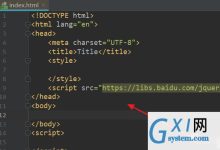

 国外主机测评 - 国外VPS,国外服务器,国外云服务器,测评及优惠码
国外主机测评 - 国外VPS,国外服务器,国外云服务器,测评及优惠码